小编知道大家都很想要学习金山电脑系统重装的方法,毕竟金山电脑重装系统是最近非常火热的方法,那么到底金山电脑重装系统要怎么操作呢?肯定有很多朋友不知道吧?下面小编就给大家带来金山电脑系统重装图文教程吧。
先确定自己使用的是什么系统。因为金山重装高手目前只适用于XP/Vista/系统之家win7。桌面--我的电脑---点击右键--属性面板内可以看到。
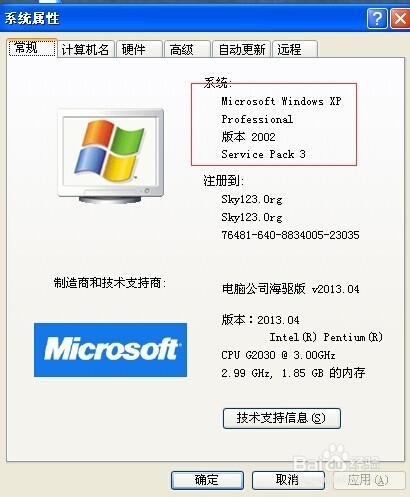
金山电脑系统重装图文教程图1
在网上下载金山重装高手软件并安装,这个很容易找到。按照提示一步步安装很简单,安装完成后打开金山重装高手软件。
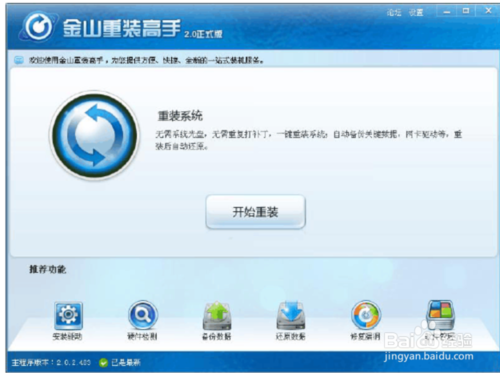
金山电脑系统重装图文教程图2
点击开始重装,会显示下面的窗口,也是一个同意协议,只有这样我们才可以使用这个功能,所以我们将同意勾选,并开始进行安装。
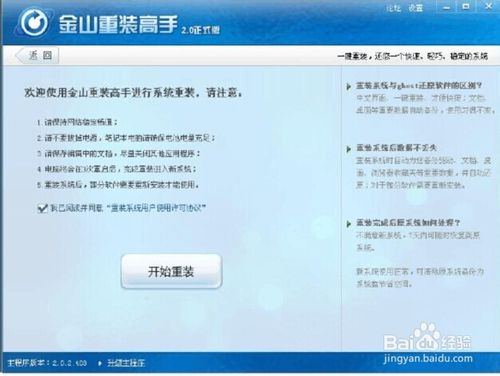
金山电脑系统重装图文教程图3
安装系统步骤分为5步,分别是环境检测、备份数据、重装系统、还原数据、重装完成,这样的安装系统步骤极其简单,完全为您减少不必要的操作,并且大大缩短安装系统时间。

金山电脑系统重装图文教程图4
提示重启,重启之后即可完成重装。
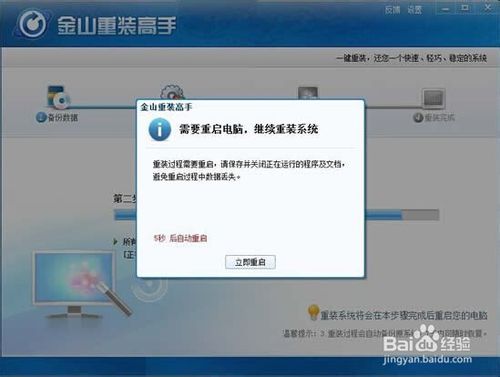
金山电脑系统重装图文教程图5
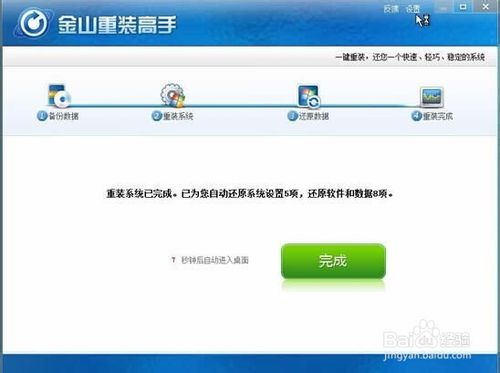
金山电脑系统重装图文教程图6
最后点击安装驱动我们就会进入这个页面,会检测出我们需要安装的驱动和需要更新的驱动,我们可以自行选择并安装。驱动也安装完成后,系统就可以正常运行了。
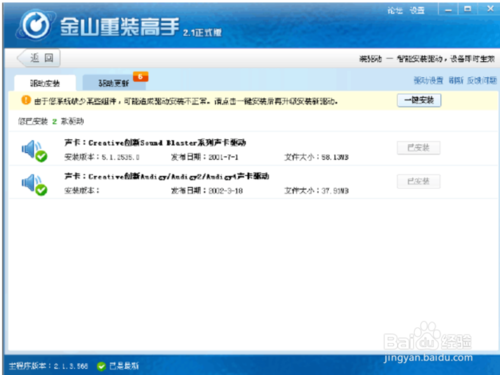
金山电脑系统重装图文教程图7
上述就是金山电脑系统重装图文教程了,大家是否都已经掌握了金山电脑重装系统的方法呢?当然小编要提醒大家的是,这个方法可远没有表面上看上去那么简单哦,其实它很不稳定的!如果大家想要尝试一键重装系统,就应该去试试更稳定的魔法猪一键重装大师!